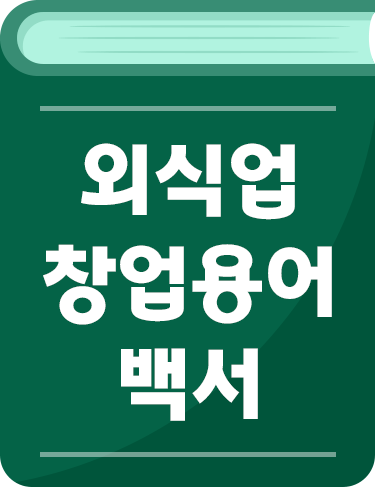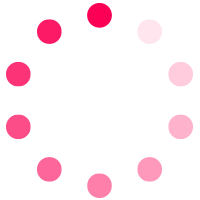PC주문접수 프로그램으로
주문이 신규 주문내역에서 진행 주문내역으로 이동되며
주문 상세내역에 ‘완료’ 버튼이 생성됩니다.
접수한 주문을 취소하시려면
주문접수 프로그램에서 ‘주문취소’ 버튼을 누르신 후
취소 사유를 선택해주세요.
주문이 들어오면 팝업창 또는 주문접수 프로그램에서
‘거절’ 버튼을 눌러주세요.
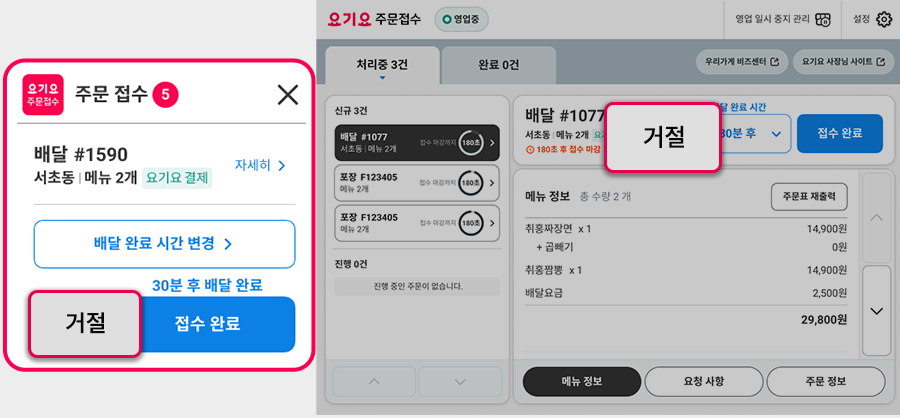
주문 거절 사유를 선택해주세요.
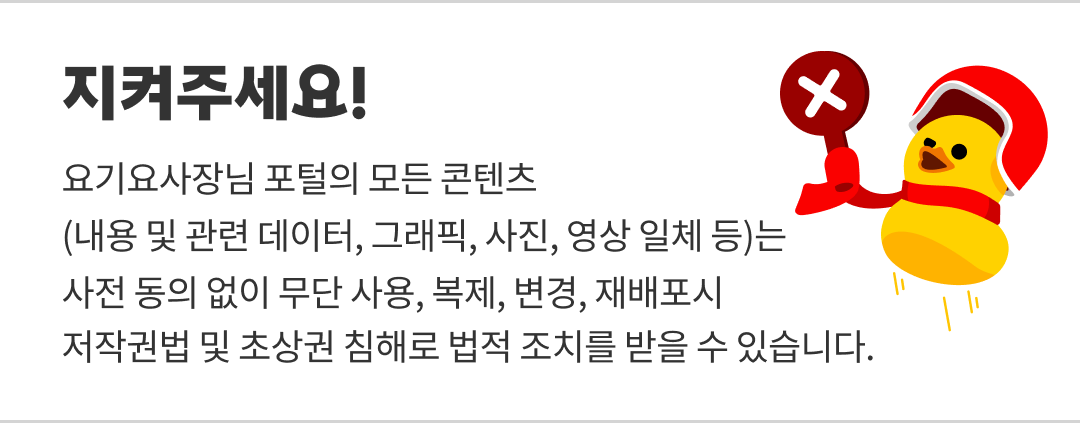
가게배달 주문을 접수하는 방법과
취소, 거절하는 방법을 알려드립니다.
💡사용법 미리보기
-주문 접수 방법
-주문 취소 방법
-주문 거절 방법
※주문 접수 팝업창이 뜬 이후 3분이 경과되면 주문이 자동 취소됩니다.
주문 접수 방법
1. ‘접수 완료’ 버튼 클릭
✅바로 주문받기
팝업창에서 배달완료 시간을 확인하신 후
‘접수 완료’ 버튼을 눌러주세요.
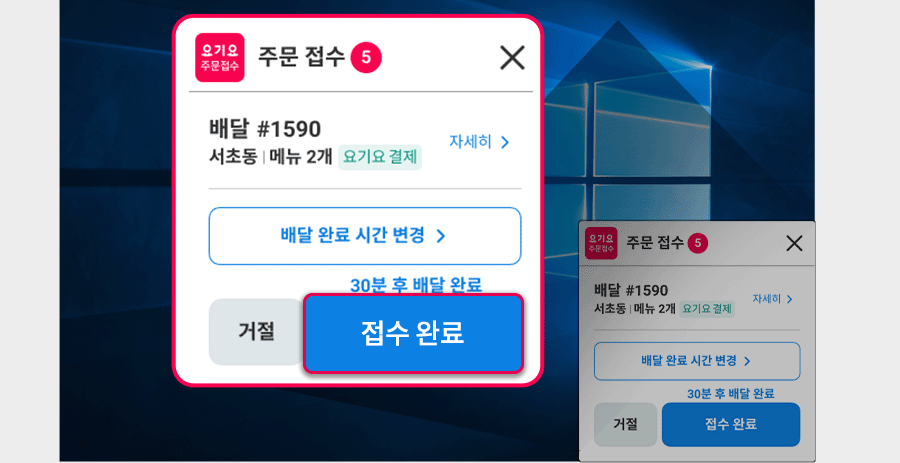
팝업창에서 노출되는 배달완료 시간은
‘설정’ 기능을 통해 변경하실 수 있습니다.
✅배달시간 변경 후 주문받기
팝업창에서 ‘배달 완료 시간 변경’ 버튼을 눌러주세요.
주문접수 프로그램에서 시간을 변경하신 후
‘접수 완료’ 버튼을 눌러주세요.
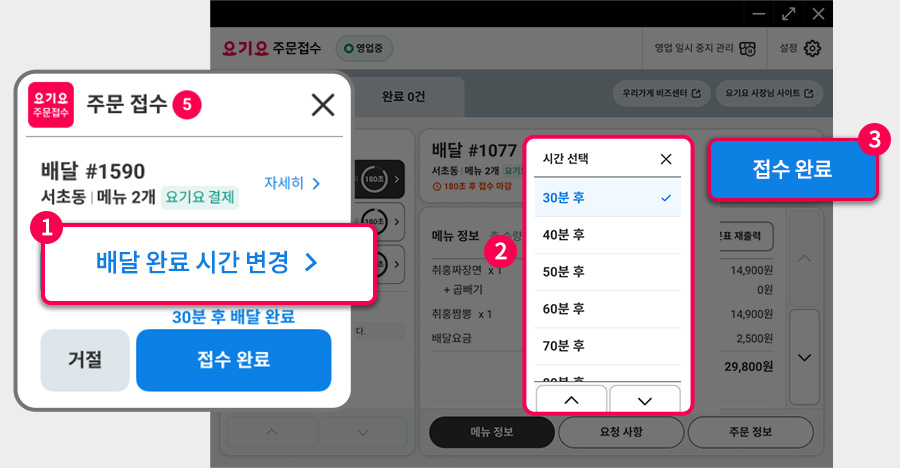
2. 주문 접수 완료
주문이 신규 주문내역에서 진행 주문내역으로 이동되며
주문 상세내역에 ‘완료’ 버튼이 생성됩니다.
배달 준비가 끝났다면 ‘완료’ 버튼을 눌러주세요.
주문이 ‘처리중’ 탭에서 ‘완료’ 탭으로 이동합니다.
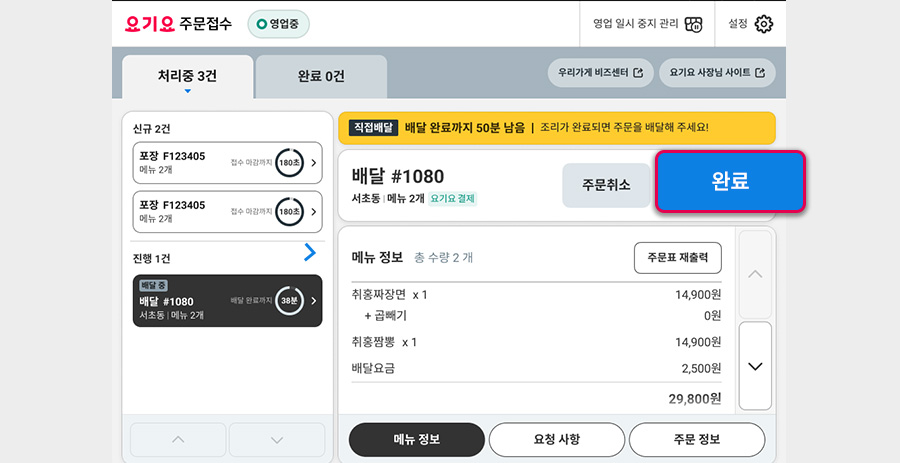
주문 취소 방법
접수한 주문을 취소하시려면
주문접수 프로그램에서 ‘주문취소’ 버튼을 누르신 후
취소 사유를 선택해주세요.
주문 접수 후 ‘완료’ 버튼을 누르기 전까지
주문을 취소하실 수 있습니다.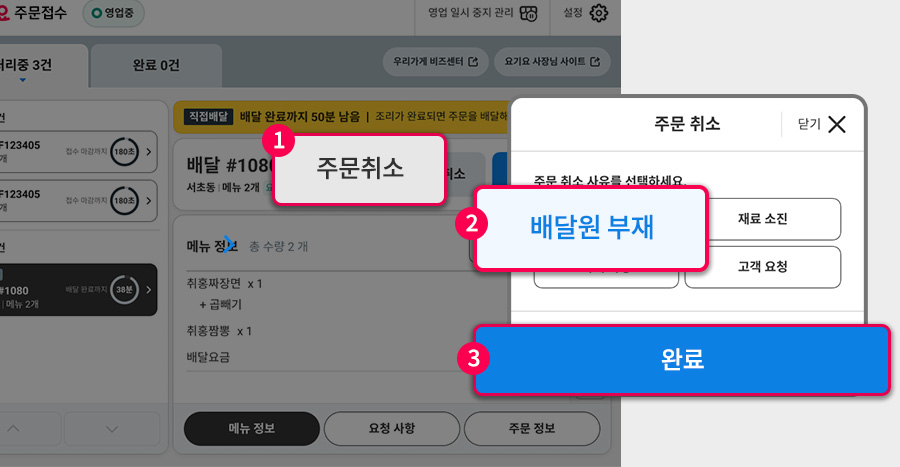
주문 거절 방법
1. ‘거절’ 버튼 클릭
주문이 들어오면 팝업창 또는 주문접수 프로그램에서
‘거절’ 버튼을 눌러주세요.
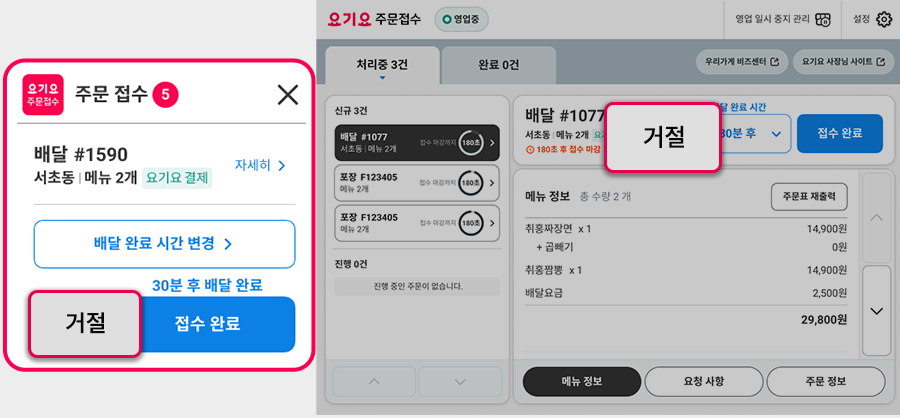
2. 거절 사유 선택
주문 거절 사유를 선택해주세요.
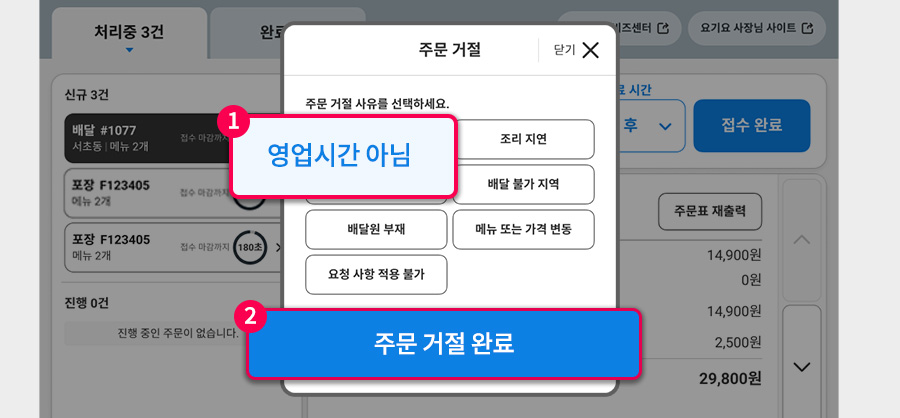
주문 거절 사유를 ‘재료 소진’으로 선택하시면
곧바로 메뉴 품절 처리가 가능합니다.
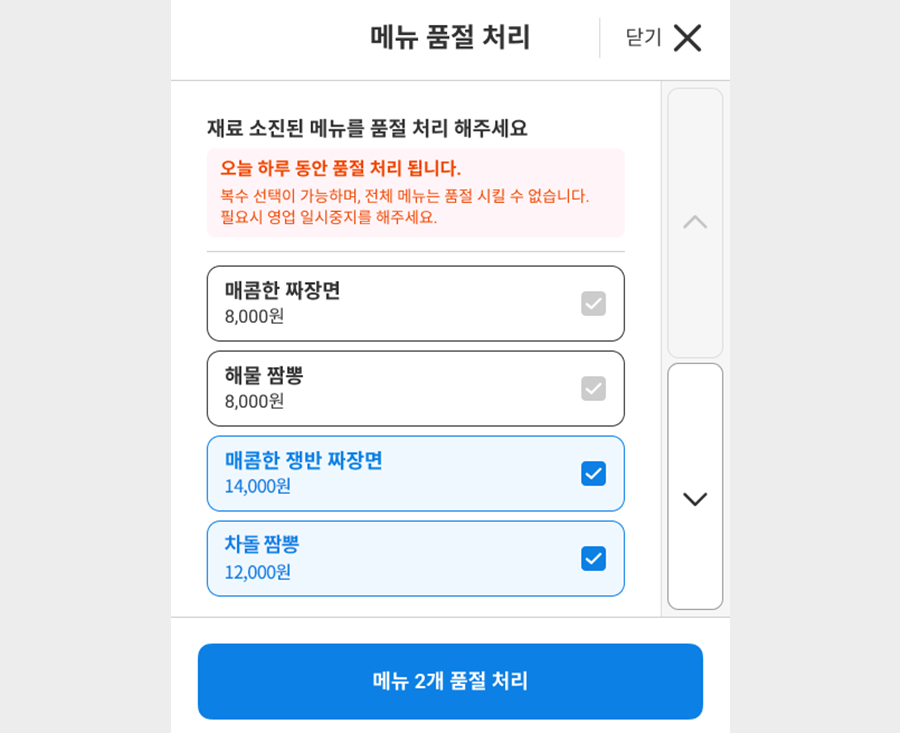
주문 거절 사유를 ‘영업시간 아님’으로 선택하시면
곧바로 가게를 영업 일시 중지로 설정하실 수 있습니다.
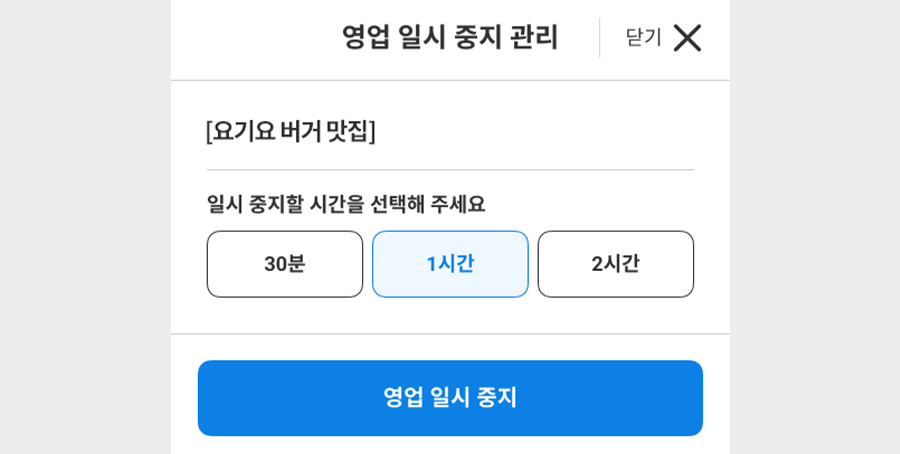
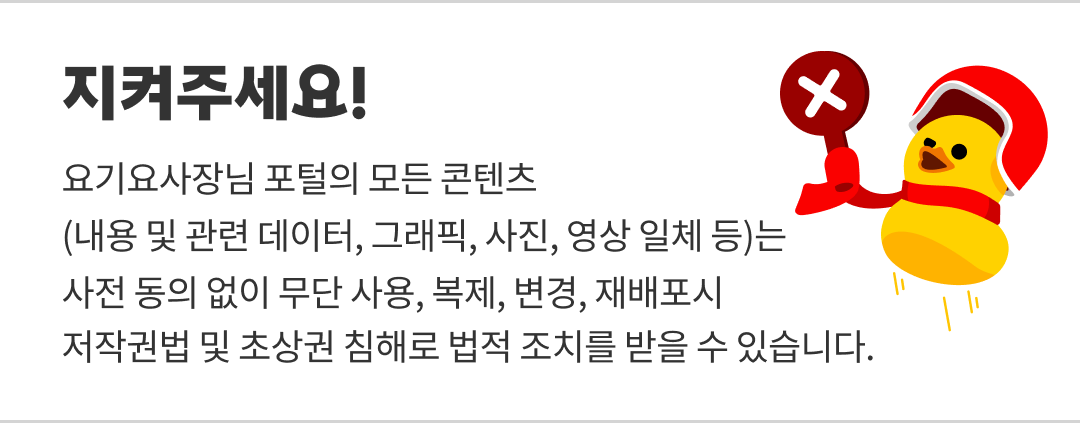


 공지사항
공지사항
 나에게 전송
나에게 전송
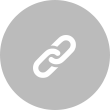 URL복사
URL복사